¿Qué es el pánico del núcleo?
Un kernel panic es una medida de seguridad para proteger su computadora Mac. El sistema operativo detecta un error fatal interno que puede causar una pérdida importante de datos. No tiene más remedio que mantener mac apagándose y reiniciando. A diferencia de los problemas comunes, puede encontrar un registro de pánico del kernel en Mac que dice "Necesita reiniciar su computadora..." en párrafos largos.
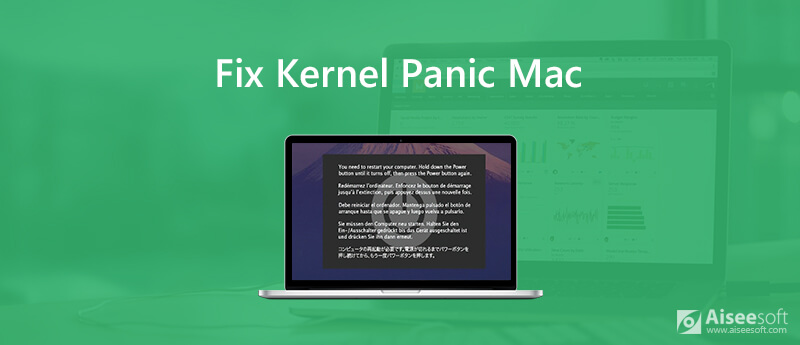
¿Por qué ocurre un kernel panic?
¿Qué causa el pánico del kernel en Mac con una pantalla de muerte? Estas son las razones más posibles responsables del error de pánico del kernel en Mac.
Es difícil saber cuál es la forma correcta de detener el pánico del kernel en Mac. Durante este tiempo, puede probar las siguientes soluciones para que su Mac vuelva al estado normal.
Si kernel panic es causado por problemas internos, puede tomar las siguientes medidas para identificar posibles problemas.
Si no ha actualizado su computadora durante mucho tiempo, los problemas obsoletos pueden causar pánico en el kernel en Mac OS X. Por lo tanto, debe ejecutar la aplicación App Store para acceder a todas las actualizaciones disponibles en la sección "Actualizaciones". Puede obtener la actualización de software y la actualización de la aplicación aquí.
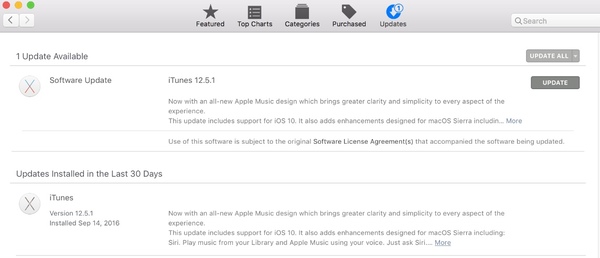
Es posible que su Mac siga fallando en cierta aplicación. ¿Por qué no desinstalar esta aplicación y eliminar los archivos relacionados para intentarlo? Puede reinstalar la última versión sin el error de pánico del kernel de Mac OS X.
Algunas aplicaciones no son compatibles entre sí. En otras palabras, están peleando por el permiso de archivos y carpetas. Si está ejecutando Mac OS X Yosemite o versiones anteriores, puede reparar el permiso del disco manualmente.
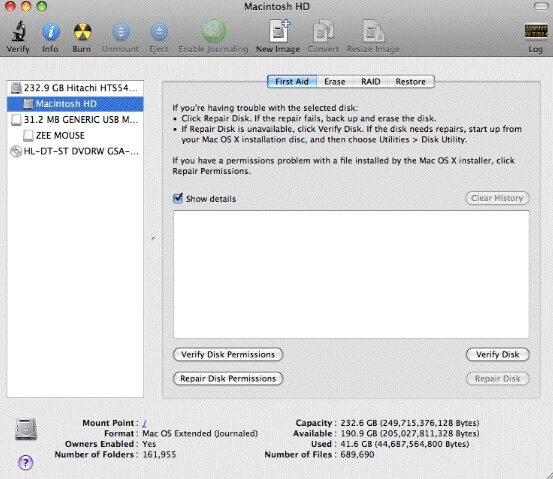
Asegúrese de que haya al menos un 20 % de espacio libre en la unidad de inicio. De lo contrario, la velocidad de ejecución y el rendimiento del sistema en Mac se reducirán mucho. Elija "Apple" > "Acerca de esta Mac" > "Almacenamiento" para verificar el espacio disponible. Más tarde, puede limpiar mac con o sin software de limpieza de Mac de terceros.
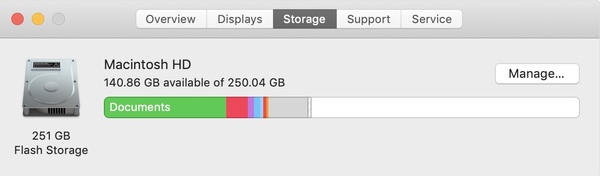
Los archivos corruptos y los problemas con los dispositivos externos pueden causar pánico en el kernel en Mac Mojave. Por lo tanto, puede ejecutar Disk Utility First Aid para detectar y corregir el pánico del kernel de macOS.
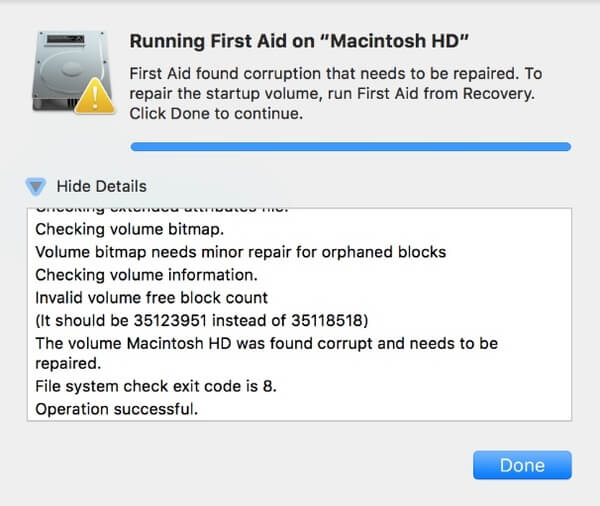
Si ve algo como "Operación exitosa" en el informe, significa que el pánico del kernel de Mac se ha solucionado. Pero si recibe "Error del informe de la tarea subyacente", es posible que deba pensar en hacer una copia de seguridad de Mac y reformatear la unidad.
Demasiados programas de inicio son difíciles de manejar. Puede deshabilitar algunos elementos que no se usan con frecuencia para reparar el reinicio aleatorio de Mac.
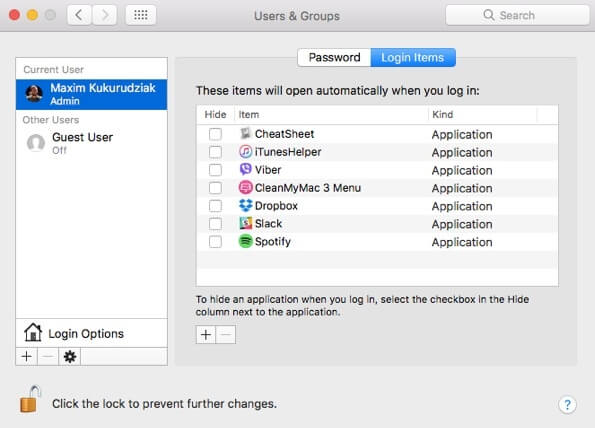
Es cierto que el hardware conectado podría ser el responsable del pánico del kernel de Mac. Puede averiguar qué dispositivo es el que está en conflicto con su Mac OS X.
Desconecte todos los dispositivos conectados de su computadora Mac, como la impresora, la tarjeta de video externa, el adaptador y más. Más tarde, reinicie Mac y vuelva a conectar un dispositivo a su computadora. Si todo va bien, puede reiniciar Mac y volver a conectar el segundo dispositivo. Repita el proceso anterior hasta que solucione el error de pánico del kernel en Mac.
El Diagnóstico de Apple integrado (Prueba de hardware de Apple) también puede solucionar problemas de kernel panic en Mac.
Tal como se mencionó anteriormente, debe liberar espacio en Mac para mantener el funcionamiento normal. Sin embargo, no es un trabajo fácil encontrar los archivos antiguos y grandes que ya puede olvidar. Para optimizar el rendimiento de Mac y limpiar Mac, puede obtener un servicio integral de Aiseesoft Mac Cleaner. Es una herramienta profesional de administración de Mac que lo ayuda a eliminar cualquier archivo no deseado y monitorear el rendimiento de Mac fácilmente.

Descargas
100% Seguro. Sin anuncios.

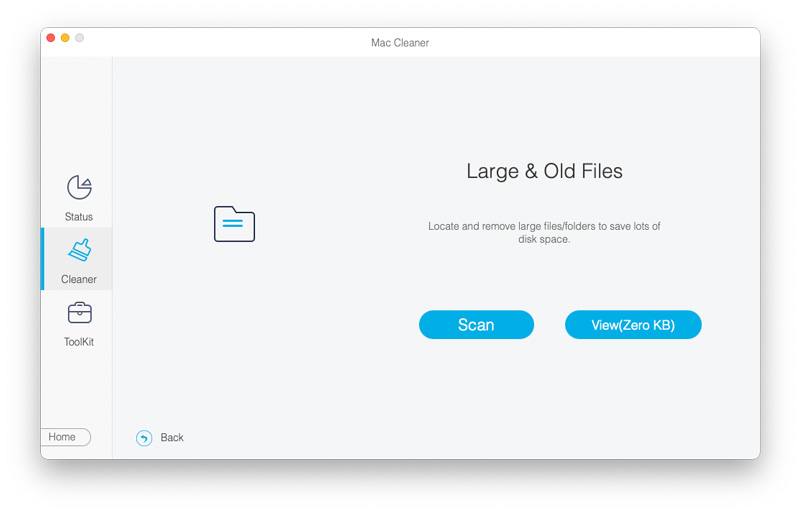
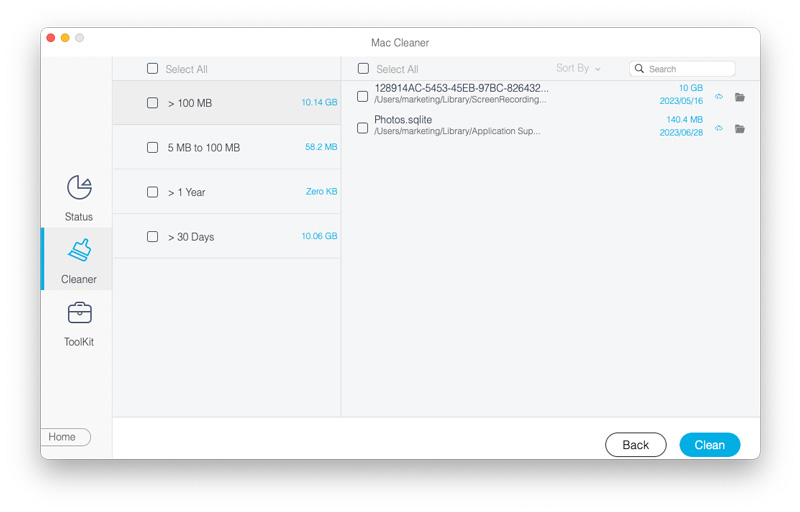
Eso es todo por la guía de solución de problemas de kernel panic en Mac. Si desea mantener su Mac saludable, puede descargar gratis Aiseesoft Mac Cleaner para probarlo. Puede eliminar el pánico del kernel y otros errores causados por factores internos de Mac de manera efectiva.

Mac Cleaner es una herramienta profesional de administración de Mac para eliminar archivos basura, desorden, archivos grandes/antiguos, eliminar archivos duplicados y controlar el rendimiento de su Mac.
100% Seguro. Sin anuncios.